win11 の Bluetooth 接続が不安定な場合はどうすればよいですか? win11でBluetooth接続が不安定になる問題の解析
現在、Bluetooth ヘッドセットを使用する人が増えていますが、多くのユーザーが疑問を抱いています。win11Bluetooth 接続が不安定な場合はどうすればよいですか?ユーザーは Bluetooth サポート サービスを直接見つけてセットアップできます。このサイトでは、Win11 での Bluetooth 接続が不安定になる問題の分析をユーザーに丁寧に紹介します。
win11 での Bluetooth 接続が不安定な問題の分析
方法 1: Bluetooth サービスを再起動する
1. ショートカット キー「win R」を押してファイル名を指定して実行ダイアログを開きますボックスに「services.msc」コマンドを入力し、Enter キーを押してサービス インターフェイスに入ります。
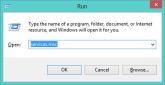
#2. 新しいインターフェースで、右側にある「Bluetooth サポート サービス」を見つけて選択し、右クリックして「再起動」を選択して再起動します。
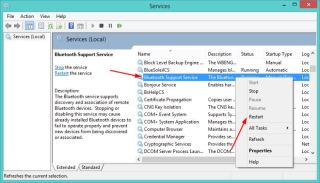
#3. 下の [スタート] をクリックし、検索ボックスに「デバイス マネージャー」と入力し、右側の [開く] をクリックして開きます。
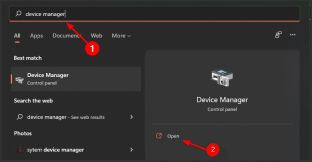
4.「Bluetooth」で Bluetooth デバイスを見つけて選択し、右クリックして「アンインストール」を選択してアンインストールします。

5. 最後に、ポップアップ ウィンドウで [OK] をクリックし、コンピューターを再起動すると、ドライバーが自動的に再インストールされます。

方法 2: Bluetooth トラブルシューティング ツールを実行します
1. ショートカット キー「win i」を使用して「設定」インターフェースにすばやく入り、画面上の「システム」をクリックします。左側の「システム」をクリックし、右側にある「トラブルシューティング」トラブルシューティング オプションを見つけます。
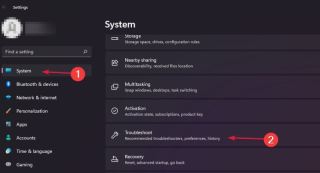
2.「その他のトラブルシューティング」と入力した後、「その他」の下にある「Bluetooth」を見つけて、その右側にある「実行」ボタンをクリックします。
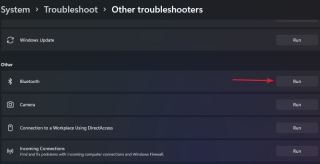
#3. 問題が検出されるまで待ち、会話中に与えられた指示に従ってください。
以上がwin11 の Bluetooth 接続が不安定な場合はどうすればよいですか? win11でBluetooth接続が不安定になる問題の解析の詳細内容です。詳細については、PHP 中国語 Web サイトの他の関連記事を参照してください。
 Western Digitalは40TB HDDを準備していますが、そこで止まっていませんApr 25, 2025 am 09:01 AM
Western Digitalは40TB HDDを準備していますが、そこで止まっていませんApr 25, 2025 am 09:01 AMWestern Digitalの40TB HDDS:100TBまでの足がかり Western Digital(WD)は、40TBのハードディスクドライブ(HDD)を起動するための準備を進めていますが、それらの野望はそれをはるかに超えています。 この動きは、野心的な目標を達成するためのWDのロードマップの重要なステップです。
 Linux(WSL)用のWindowsサブシステムを試す6つの理由Apr 25, 2025 am 06:09 AM
Linux(WSL)用のWindowsサブシステムを試す6つの理由Apr 25, 2025 am 06:09 AMLinux用のWindowsサブシステム(WSL):Linuxの世界へのゲートウェイ Windowsはユーザーフレンドリーで広範囲に及ぶ消費者の人気を享受していますが、Linuxはプロの領域を支配しています。 あなたが好奇心beding盛な初心者であろうと、シームレスな窓を探しているかどうか -
 その古いキーボードを捨てて、代わりに修正しないでくださいApr 25, 2025 am 06:01 AM
その古いキーボードを捨てて、代わりに修正しないでくださいApr 25, 2025 am 06:01 AM壊れたキーボードを掃除して修理する方法 コンピューター部品の修理を開始する前に、常にいくつかのツールが用意されています。 精密ドライバーセット 綿棒 イソプロパノール 磁気ボウル さらに、穏やかな食器洗い液、つまようじ、圧縮空気、キーキャッププーラーが必要です。 キーキャップを簡単に引き出すことができます。 材料を準備した後、最初にキーボードへの損傷の程度を決定する必要があります。最初にケーブルの損傷を確認してください。ソーダとほこりで染色しただけですか?または機械部品は破損していますか?または、回路の問題はありますか? 問題を診断する最も簡単な最初のステップは、メモ帳(または他のプレーンテキストエディター)を開き、キーボードの各キーを押して、すべてがメモ帳に正しく表示されることを確認することです。動作しない、押すのが難しい、またはスタックされているキーに注意してください。 キーボードのすべてのCSを必ず確認してください
 Intel Arrow Lake CPUはスピードブーストを取得していますが、アップデートが必要ですApr 25, 2025 am 03:01 AM
Intel Arrow Lake CPUはスピードブーストを取得していますが、アップデートが必要ですApr 25, 2025 am 03:01 AMインテルのフリーアローレイクオーバークロックブースト:コアウルトラCPUのためのより速いゲーム Intel Core Ultra 200シリーズプロセッサはすでに大国である可能性がありますが、Intelの最新の無料アップデートは、ゲーマーに大きなパフォーマンスを後押しします。 「int
 Windows 11は、タスクバーでの私の最大の問題を修正しましたApr 25, 2025 am 01:10 AM
Windows 11は、タスクバーでの私の最大の問題を修正しましたApr 25, 2025 am 01:10 AMWindows11タスクバーの新しい「エンドタスク」ボタン:アプリを閉じるためのゲームチェンジャー Windowsで頑固なアプリまたは冷凍アプリを閉じることは、常に手間がかかります。 単純な「閉じる」ボタンは、バックグラウンドプロセスを完全にシャットダウンできないことがよくあります。
 使用済みのモニターを購入する必要がありますApr 25, 2025 am 01:09 AM
使用済みのモニターを購入する必要がありますApr 25, 2025 am 01:09 AMコンピューターモニターは、他の多くのPCコンポーネントよりも優れた印象的な寿命を誇っています。 ハードドライブやファンなどの可動部品を持つコンポーネントとは異なり、モニター、特にVAおよびIPSタイプは、可動部品のないシンプルなデザインを持っているため、Extendeになります。
 Windowsの設定へのアクセスを無効にする方法 Apr 24, 2025 pm 08:01 PM
Windowsの設定へのアクセスを無効にする方法 Apr 24, 2025 pm 08:01 PMWindows設定へのアクセスの制限:2つの実証済みの方法 多くのユーザーは、システムに害を及ぼす可能性のあるWindows設定へのアクセスを必要としません。これは、共有環境またはネットワークで特に重要です。
 Lenovoの最初の2025 ThinkPadsには、AMD' Zen 5とIntel' s Arrow LakeチップスがありますApr 24, 2025 am 09:17 AM
Lenovoの最初の2025 ThinkPadsには、AMD' Zen 5とIntel' s Arrow LakeチップスがありますApr 24, 2025 am 09:17 AMLenovoは、最先端のプロセッサを使用してRevampad ThinkPadラインナップを発表します Lenovoは、象徴的なThinkPadラップトップシリーズの主要な更新を発表し、P、L、X1の範囲全体に新しいモデルを導入しました。 これらのラップトップは、最新のプロセッサテクノールを誇っています


ホットAIツール

Undresser.AI Undress
リアルなヌード写真を作成する AI 搭載アプリ

AI Clothes Remover
写真から衣服を削除するオンライン AI ツール。

Undress AI Tool
脱衣画像を無料で

Clothoff.io
AI衣類リムーバー

Video Face Swap
完全無料の AI 顔交換ツールを使用して、あらゆるビデオの顔を簡単に交換できます。

人気の記事

ホットツール

SecLists
SecLists は、セキュリティ テスターの究極の相棒です。これは、セキュリティ評価中に頻繁に使用されるさまざまな種類のリストを 1 か所にまとめたものです。 SecLists は、セキュリティ テスターが必要とする可能性のあるすべてのリストを便利に提供することで、セキュリティ テストをより効率的かつ生産的にするのに役立ちます。リストの種類には、ユーザー名、パスワード、URL、ファジング ペイロード、機密データ パターン、Web シェルなどが含まれます。テスターはこのリポジトリを新しいテスト マシンにプルするだけで、必要なあらゆる種類のリストにアクセスできるようになります。

mPDF
mPDF は、UTF-8 でエンコードされた HTML から PDF ファイルを生成できる PHP ライブラリです。オリジナルの作者である Ian Back は、Web サイトから「オンザフライ」で PDF ファイルを出力し、さまざまな言語を処理するために mPDF を作成しました。 HTML2FPDF などのオリジナルのスクリプトよりも遅く、Unicode フォントを使用すると生成されるファイルが大きくなりますが、CSS スタイルなどをサポートし、多くの機能強化が施されています。 RTL (アラビア語とヘブライ語) や CJK (中国語、日本語、韓国語) を含むほぼすべての言語をサポートします。ネストされたブロックレベル要素 (P、DIV など) をサポートします。

SublimeText3 Linux 新バージョン
SublimeText3 Linux 最新バージョン

メモ帳++7.3.1
使いやすく無料のコードエディター

DVWA
Damn Vulnerable Web App (DVWA) は、非常に脆弱な PHP/MySQL Web アプリケーションです。その主な目的は、セキュリティ専門家が法的環境でスキルとツールをテストするのに役立ち、Web 開発者が Web アプリケーションを保護するプロセスをより深く理解できるようにし、教師/生徒が教室環境で Web アプリケーションを教え/学習できるようにすることです。安全。 DVWA の目標は、シンプルでわかりやすいインターフェイスを通じて、さまざまな難易度で最も一般的な Web 脆弱性のいくつかを実践することです。このソフトウェアは、

ホットトピック
 7706
7706 15
15 1640
1640 14
14 1394
1394 52
52 1288
1288 25
25 1231
1231 29
29


